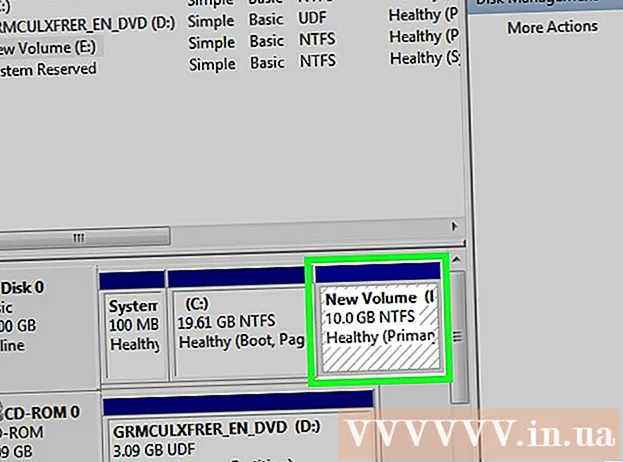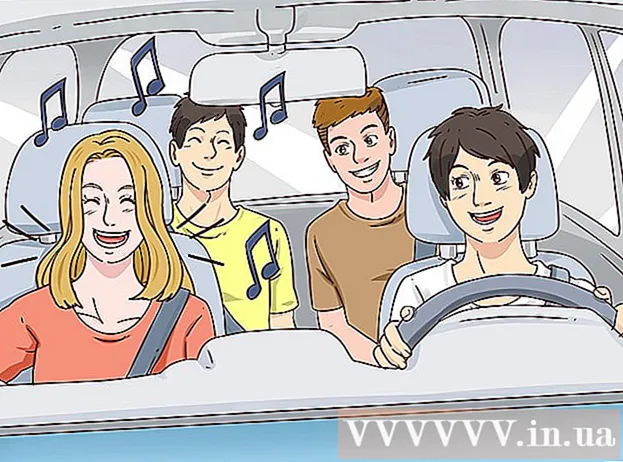Автор:
Lewis Jackson
Жасалған Күн:
13 Мамыр 2021
Жаңарту Күні:
1 Шілде 2024

Мазмұны
SD картасын қалай форматтау керектігін көрсететін мақала - камераларда, планшеттерде және телефондарда жиі қолданылатын алынбалы жад түрі. Кез-келген дискіні пішімдеу онда сақталған файлдарды жояды; Сондықтан сіз пішімдеу алдында SD картасындағы файлдардың (мысалы, фотосуреттер немесе бейнелер) сақтық көшірмесін жасауды ұмытпаңыз.
Қадамдар
3-тен 1-әдіс: Android ОЖ-де
Құрылғының App Drawer ішіндегі тісті доңғалақ белгісімен Android-те (параметрлер).
Экранның төменгі сол жақ бұрышындағы Windows логотипін басыңыз.
- Сондай-ақ, пернені басуға болады ⊞ Жеңіңіз.

File Explorer бағдарламасын ашу үшін Пуск терезесінің сол жағында орналасқан.
Басыңыз Менің компьютерім File Explorer терезесінің сол жағында жұмыс үстелінің белгісі бар.

SD картаның атауын басыңыз. Сіз картаның атын осы компьютер терезесінің ортасында орналасқан «Құрылғылар мен дискілердің» астында көресіз. SD картаның аты әдетте «SDHC» таңбаларымен бірге жүреді.
Картаны басыңыз Басқару Осы басқару терезесінің жоғарғы сол жағындағы мәзірде (Басқару).

Басыңыз Пішім (Пішім) терезенің жоғарғы сол жағында, флэш-диск белгішесі және жоғарыда қызыл шеңбер көрсеткісі бар. Бұл Формат терезесін ашады.
Беттің жоғарғы жағындағы «Файл жүйесі» тақырыбының астындағы «Файлдық жүйе» өрісін басыңыз. Экранда келесі опциялар бар тізім пайда болады:
- NTFS Windows амалдық жүйесінің әдепкі форматы және тек Windows үшін жарамды.
- FAT32 Кең үйлесімді формат. Windows және Mac жүйелеріне сәйкес келеді, бірақ оның жадының шектеулілігі 2 терабайт және әрбір файлдың максималды сыйымдылығы 4 гигабайт.
- exFAT (ұсынылады) - Windows және Mac жүйелеріне сәйкес келеді, жадында шек жоқ.
Қажетті форматты таңдау үшін басыңыз.
- Егер сіз жадты бұрын форматтаған болсаңыз, құсбелгіні қойыңыз Жылдам пішім (Жылдам формат).
Басыңыз Бастау, содан кейін таңдаңыз ЖАРАЙДЫ МА Windows-қа SD картасын пішімдеуге кірісуге мүмкіндік береді.
- SD картаңыздағы фотосуреттер өңдеу кезінде жойылады.
Басыңыз ЖАРАЙДЫ МА сұраған кезде. Бұл SD картасы таңдалған форматты қолдау үшін өзгертілгенін көрсетеді. жарнама
3-тен 3-әдіс: Mac операциялық жүйелерінде
SD картасын компьютерге салыңыз. Компьютеріңізде әдетте SD картасын орнатуға арналған жіңішке, кең сыртқы ұяшық болады.
- SD картаның бұрышын және жапсырмасын жоғары қаратып бүйірін салыңыз.
- Көптеген жаңа Mac компьютерлерінде SD картасының ұяшығы жоқ, SD картасын USB арқылы қосу үшін USB картасын оқу құралын сатып алу қажет.
Dock ішіндегі көк бет белгісі бар Finder бағдарламасын ашыңыз.
Басыңыз Барыңыз (Go) экранның жоғарғы жағында, сіздің Mac мәзір жолағының сол жағында.
Басыңыз Коммуналдық қызметтер (Утилиталар) таңдау тізімінде Барыңыз.
Екі рет басу Диск утилитасы Утилита бетінің ортасында (Disk Utility).
- Бұл беттегі виджеттер әдетте алфавиттік тәртіпте орналасады.
Disk Utility парағының сол жағындағы терезеде жад картасының атауын басыңыз.
Картаны басыңыз Өшіру Disk Utility терезесінің жоғарғы жағында (Жою).
Беттің ортасында орналасқан «Пішім» тақырыбының астындағы ұяшықты басыңыз. Мұнда келесі опциялар бар тізім пайда болады:
- Mac OS кеңейтілген (Journaled) - Mac әдепкі форматы, тек Mac үшін.
- Mac OS кеңейтілген (жазылған, шифрланған) - әдепкі Mac форматының шифрланған нұсқасы.
- Mac OS кеңейтілген (регистрді ескереді, журналда) Әдеттегі форматтағы Mac нұсқасы, ол бірдей атпен, бірақ регистрлік айырмашылықтармен ерекшеленеді («file.txt» және «File.txt» сияқты) ).
- Mac OS кеңейтілген (регистрді ескеретін, журналға енгізілген, шифрланған) Mac форматы үшін жоғарыдағы үш формат опцияларының тіркесімі.
- MS-DOS (FAT) Windows және Mac компьютерлеріне сай келеді, бірақ файлдың шектеулілігі 4 гигабайт.
- ExFAT (ұсынылады) - Windows және Mac компьютерлеріне жарамды, жады шектеусіз.
SD картасының параметрлері ретінде орнатқыңыз келетін пішімді нұқыңыз.
Басыңыз Өшіру (Жою), содан кейін басыңыз Өшіру деп сұрағанда. Бұл Mac жүйесіне SD картасын жоюды және қайта форматтауды бастауға мүмкіндік береді. Процесс аяқталғаннан кейін, сіздің SD картаңыз таңдалған пішімді қолдайды. жарнама
Кеңес
- SD карталарын оқу құралдары әдетте 200 000 VND-ден төмен.
Ескерту
- Егер сіз форматтаудан бұрын SD картасының сақтық көшірмесін жасамасаңыз, жойылған файлдарды қалпына келтіре алмайсыз.